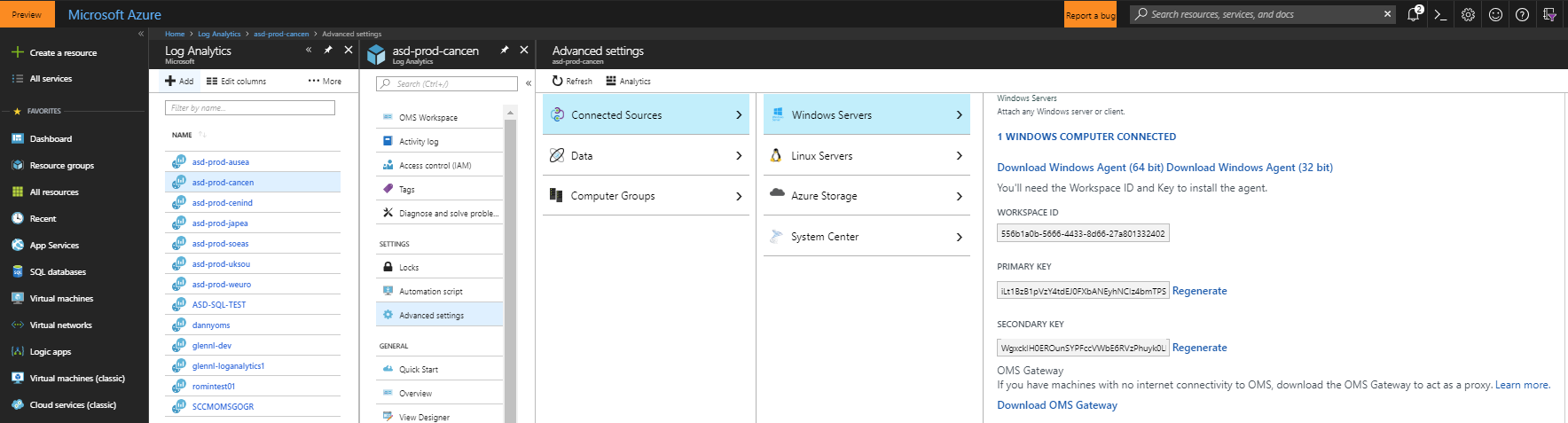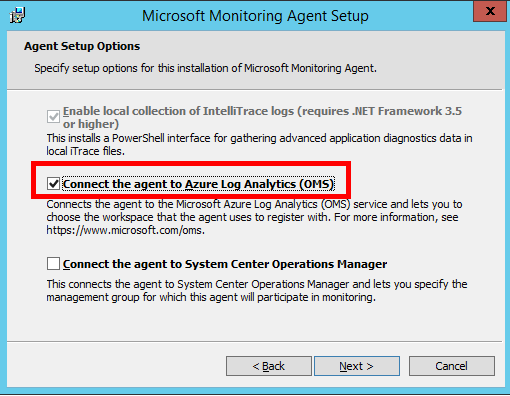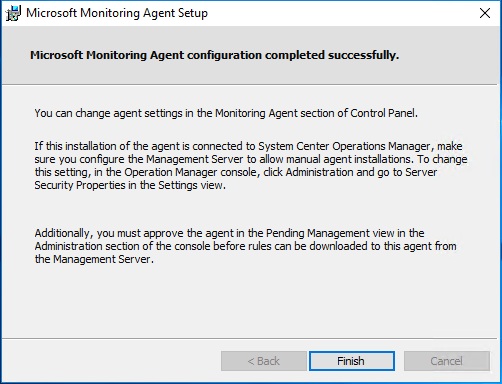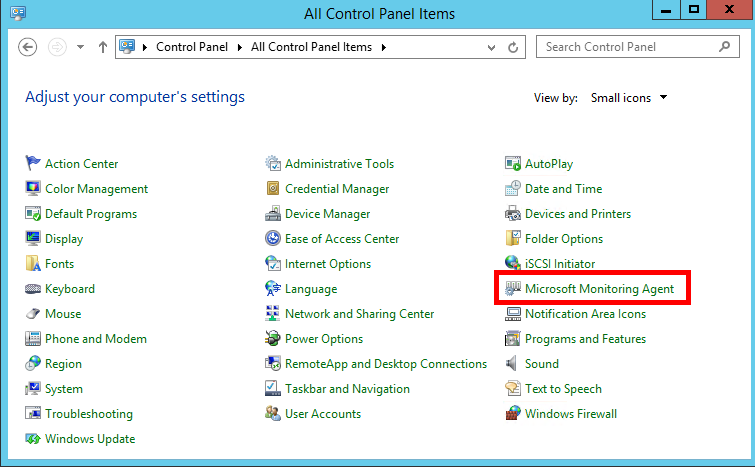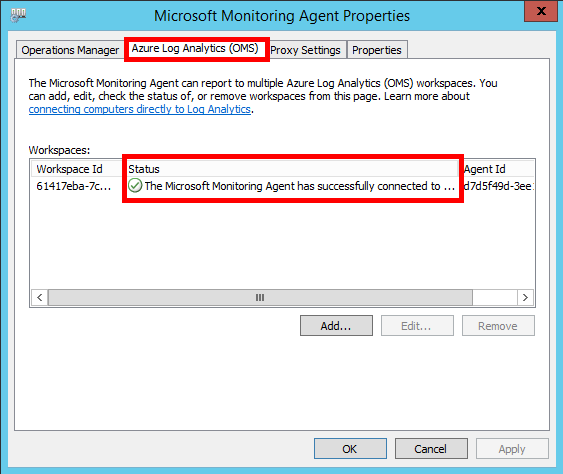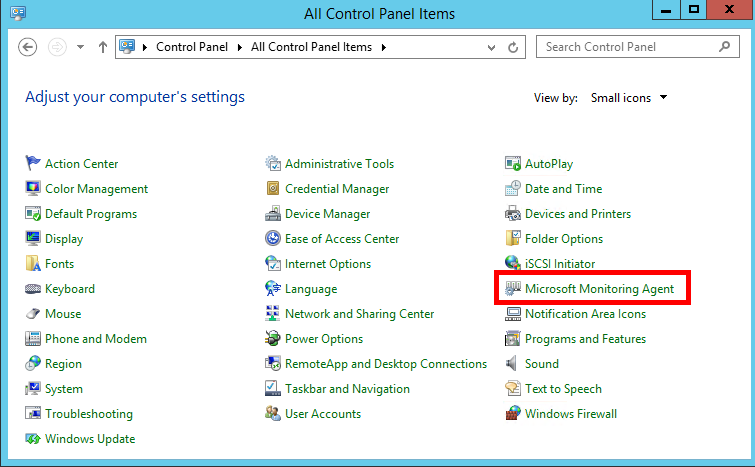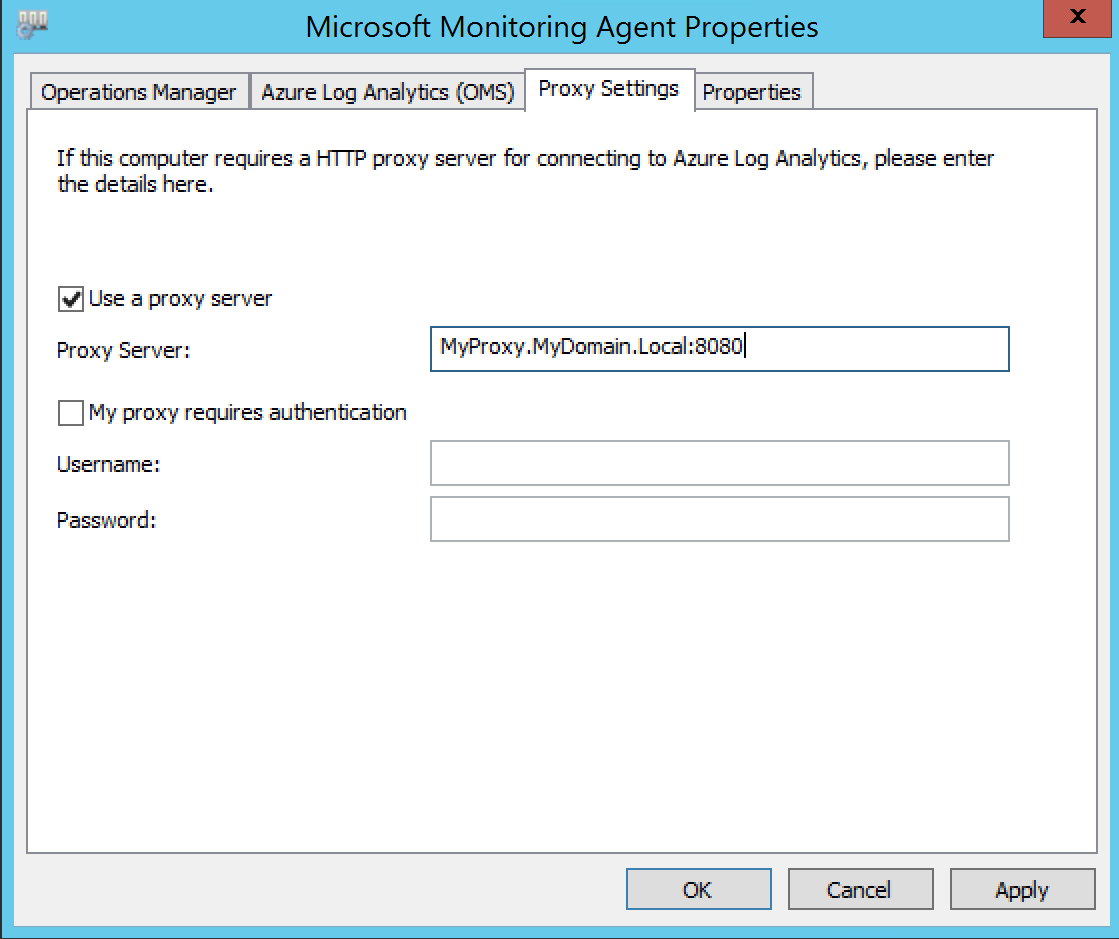Nota
El acceso a esta página requiere autorización. Puede intentar iniciar sesión o cambiar directorios.
El acceso a esta página requiere autorización. Puede intentar cambiar los directorios.
Microsoft Monitoring Agent debe instalarse y configurarse en la máquina de recopilación de datos. También debe instalarse en la puerta de enlace de Log Analytics si se despliega ese escenario.
Para obtener información detallada sobre Microsoft Monitoring Agent, como los requisitos del sistema, requisitos de configuración del firewall de red, requisitos de TLS 1.2, descargas e instrucciones de instalación, consulte el artículo Agente de Windows.
A continuación, se muestra la información de configuración del proxy y del firewall necesaria para que el agente de Linux y de Windows se comunique con Análisis de registros en la nube comercial de Azure. Para obtener información completa y actualizada sobre los requisitos de red para MMA, así como sobre los requisitos de red para Azure Government u otros servicios soberanos de Azure Log Analytics, consulte Descripción general del agente de Log Analytics: requisitos de firewall.
| Recursos de agente | Puertos | Dirección | Omitir inspección de HTTPS |
|---|---|---|---|
| * .ods.opinsights.azure.com | Puerto 443 | Salida | Sí |
| * .oms.opinsights.azure.com | Puerto 443 | Salida | Sí |
| * .blob.core.windows.net | Puerto 443 | Salida | Sí |
| * .azure-automation.net | Puerto 443 | Salida | Sí |
Descargue e instale el archivo de configuración de Microsoft Monitoring Agent (MMA) desde Azure Log Analytics
En la máquina de recopilación de datos designada y en la pasarela de Log Analytics (de haberla), realice los siguientes pasos. Si se está implementando el escenario Puerta de enlace de Log Analytics, instale y configure la instancia de MMA primero en la puerta de enlace.
Nota:
Si la máquina de recopilación no tiene conexión a internet, realice los 3 primeros pasos desde una máquina que esté conectada.
En Azure Portal, vaya a Log Analytics, seleccione su área de trabajo y el icono de Configuración avanzada.
Seleccione Fuentes conectadas y, a continuación, Servidores de Windows.
Seleccione el vínculo Download Windows Agent (Descargar Agente de Windows) que se corresponda con el tipo de procesador de su equipo para descargar el archivo de instalación. Si el agente se descarga en otra máquina, copie el archivo de configuración en la máquina de recolección de datos o en el servidor de la puerta de enlace de Log Analytics.
Nota:
Si se instaló un cliente de supervisión para System Center Operations Manager (SCOM), el programa de instalación solo ofrecerá la opción de actualizar el agente, manteniendo la configuración existente. La actualización del agente de SCOM no incluye ninguno de los siguientes pasos de configuración.
Los siguientes pasos se aplican a las instalaciones en las que no se ha instalado ningún cliente de supervisión para SCOM. Consulte la sección Actualización de Microsoft Monitoring Agent en este documento cuando realice una actualización de Monitoring Agent para SCOM.
Ejecute el programa de instalación para instalar el agente.
En la página de bienvenida, seleccione Siguiente.
En la página Términos de licencia, lea la licencia y seleccione Acepto.
En la página Carpeta de destino, cambie o mantenga la carpeta de instalación predeterminada y, después, seleccione Siguiente.
En la página Opciones de instalación del agente, elija el comando Connect the agent to Azure Log Analytics (OMS). Seleccione Siguiente.
En la página Introducción, Panel de configuración, haga clic en Fuentes conectadas y, después, copie y pegue el Id. del área de trabajo y la Clave del área de trabajo (Clave principal) del portal de Log Analytics. (Sugerencia: Seleccione el botón de copiar y, después, pegue en el cuadro Instalación del agente correspondiente). Seleccione Anuncio de Azure o, si está usando la nube de Azure Gobierno de EE. UU., Azure Gobierno de EE. UU. del menú desplegable Azure Cloud y Aceptar.
Si actualmente está instalando el agente en la máquina de recopilación de datos y usa un escenario de implementación de la puerta de enlace de Análisis de registros, o si su empresa necesita acceso a través de un servidor proxy, seleccione Avanzado para proporcionar la configuración del proxy HTTP. Si no usa ninguna de estas opciones, seleccione Siguiente y vaya al paso 12.
Especifique el nombre de dominio completo (FQDN) o la dirección IP y el puerto en la puerta de enlace de Log Analytics. Si usa un servidor proxy en lugar de la puerta de enlace de Log Analytics, añada la información del servidor proxy y, si es necesario, las credenciales de autenticación (no necesario para la puerta de enlace de Log Analytics) y, después, haga doble clic en Siguiente.
En la página Microsoft Update, seleccione opcionalmente Usar Microsoft Update al buscar actualizaciones (recomendado) y, después, Siguiente.
En la página Listo para instalar, revise las opciones elegidas y luego seleccione Instalar.
En la página la configuración del Agente de supervisión de Microsoft se completó correctamente, seleccione Finalizar.
Cuando haya finalizado, el Agente de supervisión de Microsoft aparecerá en Panel de control. Puede revisar la configuración aquí y comprobar que el agente está conectado a Azure Log Analytics. Cuando se conecte a Log Analytics, el agente mostrará el siguiente mensaje: Microsoft Monitoring Agent se conectó correctamente al servicio Log Analytics.
Nota:
Si ha estado instalando Microsoft Monitoring Agent en la puerta de enlace de Log Analytics, debe repetir los pasos de instalación enumerados en la máquina de recopilación de datos.
Después de configurar la máquina de recopilación de datos, continúe con la tareas iniciales de Evaluaciones a petición mediante la selección del artículo Configuración de las evaluaciones a petición de Microsoft en la tabla de contenidos.
Actualización de Microsoft Monitoring Agent
Si ya hay instalado un agente de supervisión, el programa de instalación de Microsoft Monitoring Agent solo mostrará el comando de actualización. La actualización mantendrá la configuración existente y agregará un nuevo comando para configurar el área de trabajo de Log Analytics.
Siga los pasos para actualizar y configurar el agente para el área de trabajo de Log Analytics.
Ejecute el programa de instalación para instalar el agente.
En la página de bienvenida, seleccione Siguiente.
En la página Términos de licencia, lea la licencia y seleccione Acepto.
En la página Comenzar actualización, seleccione Actualizar.
En la página de finalización, seleccione Finalizar.
Una vez que finalice la instalación del agente, vaya al Panel de control.
Seleccione Microsoft Monitoring Agent.
Si se elige el escenario de la puerta de enlace de Log Analytics o hay un servidor proxy, vaya a la pestaña Configuración del proxy. Cuando no se use este escenario, vaya al paso 9.
Seleccione Usar un servidor proxy y especifique el nombre de dominio completo (FQDN) o la dirección IP y el puerto en la puerta de enlace de Log Analytics. Si usa un servidor proxy en lugar de la puerta de enlace de Log Analytics, agregue la información del servidor proxy y, si es necesario, las credenciales de autenticación (esto no es obligatorio para la puerta de enlace de Log Analytics) y, después, seleccione Aplicar.
Seleccione la pestaña Azure Log Analytics (OMS) y Agregar.
Copie y pegue el id. del área de trabajo y la clave del área de trabajo (clave principal) del portal de Log Analytics. (Sugerencia: Seleccione el botón de copiar y, después, pegue en el campo Instalación del agente adecuado). Seleccione Anuncio de Azure o, si está usando la nube de Azure Gobierno de EE. UU., seleccione Azure Gobierno de EE. UU. del menú desplegable Azure Cloud y luego seleccione Aceptar.
Se mostrará una exclamación en el panel Áreas de trabajo. Seleccione Aplicar. Esta acción detendrá e iniciará el agente, y el panel Áreas de trabajo debe aparecer como muestra el ejemplo siguiente después de unos segundos.
Seleccione Aceptar para finalizar.
Seleccione Aceptar para finalizar la actualización de Microsoft Monitoring Agent para Log Analytics.
Después de configurar la máquina de recolección de datos, continúa con la tareas iniciales de Evaluaciones a petición mediante la selección del artículo Configuración de las evaluaciones a petición de Microsoft en la tabla de contenidos.